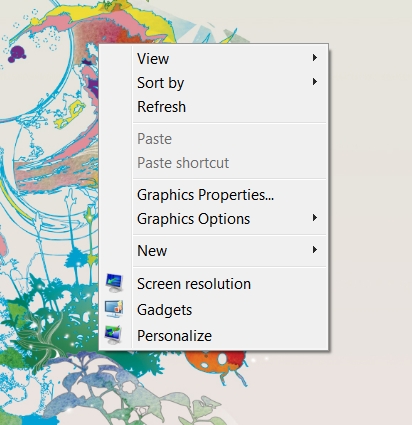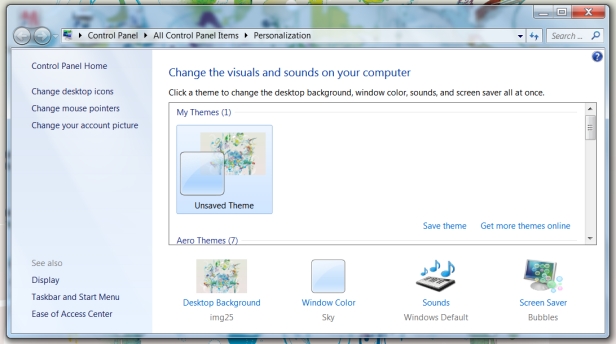روش هايي براي افزايـش طـول عمـر لـپ تـاپ

بسیاری از کاربران لپ تاپ، حتی افرادی که مدت ها است کاربر لپ تاپ به حساب می آیند با این سوال که به واقع عمر مفید یک لپ تاپ چقدر است و رعایت چه نکاتی منجر به افزایش طول عمر مفید لپ تاپ می شود مواجه هستند! پاسخ این سوالات با توجه به رشد شدید قیمت ها طی یکی دوسال اخیر، قطعا به کاربران در کاهش هزینه ها و همچنین استفاده بهتر و بهینه از لپ تاپ کمک می کند.
یافتن پاسخ این سوالات حتی باعث می شود، شما درگیر دردسرهای تعمیر و تامین قطعه نشوید. پس قبل از وقوع اتفاق به فکر چاره یا حداقل درمان باشید و به مجموعه نکاتی که ما در این بخش برای افزایش طول عمر به شما یادآوری می کنیم توجه کنید. عمر مفید لپ تاپ چقدر است؟
عمر مفید لپ تاپ چقدر است؟
اکثر کاربران لپ تاپ تصور می کنند تا هر زمانی لپ تاپشان از عهده انجام وظایف خود برآید می توان از آن برای انجام امور مختلف رایانه ای استفاده کرد، اما این تصوری اشتباه است و لپ تاپ ها ممکن است وقتی که بیشتر از هر زمان دیگر به وجود آن ها نیاز دارید، ناگهان دچار ایراد شوند. پس بهتر است قبل از اینکه درگیر دردسرهای تعمیر دستگاه، بازیابی اطلاعات، تامین قطعه و... شوید، به فکر چاره باشید.
کارشناسان و فعالان بازار معتقدند طول عمر یک دستگاه تحت تاثیر عوامل مختلفی چون نحوه استفاده، ورود تکنولوژی های نوین و مدل های مبتنی بر تکنولوژی های جدید و عوامل دیگری از این دست متفاوت است، ولی به طور میانگین عمر مفید یک لپ تاپ سه تا نهایتا چهار سال تخمین زده شده است. البته لپ تاپ های برخی برندها مانند اپل طول عمر بیشتری نسبت به برندهایی نظیر لنوو، اچ پی، دل و... دارند. البته در بسیاری موارد ممکن است خرابی یک قطعه در نگاه اول به معنی پایان یافتن عمر یک لپ تاپ نباشد، ولی عدم یافتن قطعه در بازار، به دلیل عرضه مدل های جدید که بر تکنولوژی های نوین مبتنی هستند خط قرمزی روی ادامه حیات لپ تاپ می کشد. نکاتی برای افزایش عمر لپ تاپ
نکاتی برای افزایش عمر لپ تاپ
1. اگر دقت کرده باشید اولین قطعه ای که در لپ تاپ ها دچار ایراد می شود و احتیاج به تعویض دارد باتری و شارژر است که این معضل با تعویض باتری و با صرف مبلغی بین ۱۰۰ تا ۲۰۰ هزار تومان قابل رفع است. حال تصور کنید باتری لپ تاپ مذکور در بازار موجود نباشد. این به این معنی است که لپ تاپ شما تبدیل به pc شده و عمر آن به عنوان یک رایانه همراه به پایان رسیده است. پس بهتر است برای جلوگیری از این مشکل از باتری لپ تاپ محافظت کرده و زمانی که شارژ دستگاه کامل است آن را از برق خارج کنیم. برای افزایش عمر لپ تاپ حتی توصیه می شود زمانی که مدت زیادی در یک مکان ثابت هستید باتری را از لپ تاپ خارج کرده و لپ تاپ را بدون باتری مورد استفاده قرار دهید.
2. اگر قرار است باتری را از لپ تاپ خارج کنید حتما حواستان باشد که از محافظ استفاده کنید تا لپ تاپ شما در صورت بروز نوسانات برق دچار آسیب نشود. نوسانات برق ممکن است خسارات هنگفتی به لپ تاپی که به جریان مستقیم برق متصل است وارد آورد.
3. از وارد آوردن فشار زیاد و ضربه به لپ تاپ خودداری کنید. زیرا ممکن است باعث شکستگی صفحه نمایش، یا آسیب دیدن هارد و سایر بخش های دستگاه شود.
4. برای خنک سازی لپ تاپ از کول پد استفاده کنید: اگر با لپ تاپ زیاد کار می کنید و مدام روی آن فشار می آورید باید از وسیله ای به نام کول پد (میز لپ تاپ) استفاده کنید. این وسیله دارای پایه هایی بالاتر از سطح زمین است و چندین خنک کننده (فن) همراه خود دارد که باعث خنک شدن و بهبود کارآیی لپ تاپ می شود. این دستگاه ها عمدتا از برق یو اس بی (USB) استفاده می کنند و به شدت کم مصرف هستند و خیلی کم از باتری استفاده می کنند.
5. مواظب درایو لپ تاپ خود باشید: سعی کنید کمتر از رایتر لپ تاپ استفاده کنید یا اگر استفاده می کنید از سی دی ها و دی وی دی های خش دار استفاده نکنید؛ چراکه باعث خرابی و آسیب دیدن به لنز درایو می شود. زمانی که از دی وی دی یا سی دی رایتر استفاده می کنید حتما لپ تاپ را به برق متصل کنید، زیرا رایترها جریان بسیار بالایی را از منبع تغذیه کشیده و اگر صرفا از باتری استفاده شود به آن آسیب می رساند، چون در این حالت باتری با سرعت زیادی شارژ خود را از دست می دهند. حتی در حالتی که باتری کاملا شارژ نباشد ممکن است لپ تاپ خاموش شده و دیسک نوری شما بسوزد. به همین دلیل در لپ تاپ های مدرن امروزی اگر شارژ باتری کم باشد، لپ تاپ به طور خودکار درایو نوری را خاموش می کند.
6. از نرم افزار ها و ضد ویروس های مناسب و اورجینال استفاده کنید: سعی کنید از ضد ویروسی مناسب و سبک برای لپ تاپ خود استفاده کنید تا مقدار کمتری از پردازنده را اشغال کند و سرعت لپ تاپ را پایین نیاورد.نرم افزار های مناسب را روی لپ تاپ خود نصب کنید. از نصب نرم افزار هایی که اطمینان ندارید نرم افزار هستند یا بد افزار خودداری کنید یا قبل از نصب آن را ویروس یابی کنید.سعی کنید از لایسنس ها و نرم افزار های اورجینال و اصل شرکت نرم افزاری استفاده کنید مخصوصا سیستم عامل که اگر از نسخه های کرک آن استفاده کنید شما و لپ تاپ را با مشکل مواجه می کند و مجبورید هر چند وقت یک بار سیستم عامل را عوض کنید.
7. هنگام حمل لپ تاپ سعی کنید آن را حتما در کیف یا کاور گذاشته و همچنین آن را خاموش کنید. همچنین هرگونه کابل و وسایل متصل به لپ تاپ مثل کابل شبکه، سیم ماوس یا اسپیکر (بلندگو) را از لپ تاپ جدا کنید.